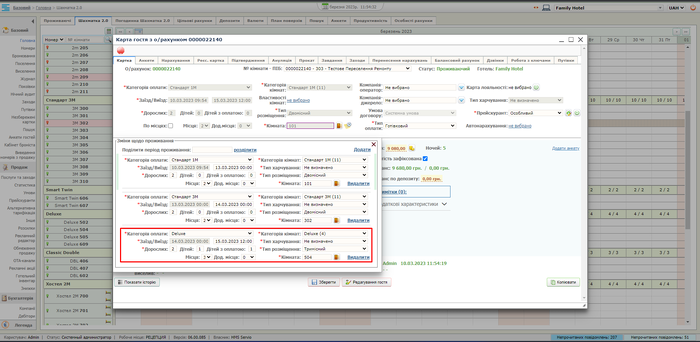Заплановане переселення гостей
За потреби гість або група гостей можуть під час бронювання номера, спланувати майбутнє переселення в іншу кімнату готельного підприємства.
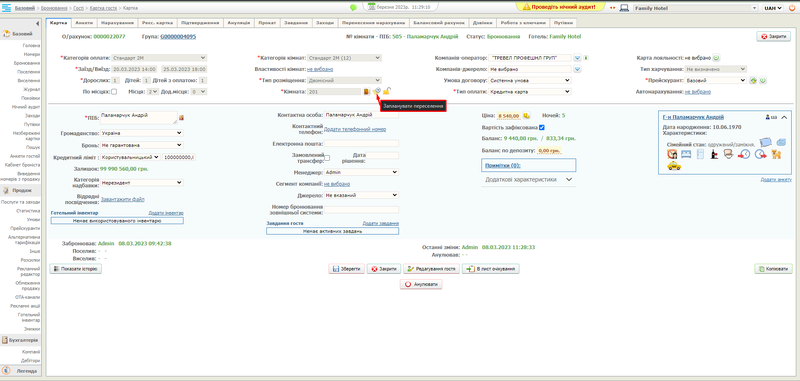
Під час планового переселення, гість завчасно може вказати наступні зміни для переселення:
- Категорію кімнати;
- Кількість основних та додаткових місць в номері;
- Дату, з якої має бути виконане переселення.
Переселення гостя у вищу або нижчу категорію кімнати призводить до зміни вартості проживання в новому номері. Після будь якої зміни інформації («Категорія кімнат», «Заїзд/Виїзд»,«Місця»,«Додаткові місця») у вікні «Зміни щодо проживання» відбувається перерахунок автоматичних нарахувань вартості послуг для гостя.
Для здійснення планового переселення необхідно:
- Відкрити картку гостя, якого потрібно переселити;
- На вкладці «Карта»натиснути на кнопку
 (Запланувати переселення);
(Запланувати переселення);
Після цього, відкриється вікно «Зміни щодо проживання»
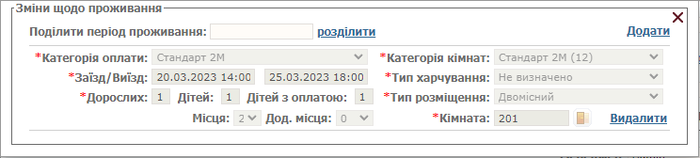
- В полі «Поділити період проживання» необхідно обрати дату та час, з якої гість повинен буде переселитися до іншої кімнати;
- Натиснути кнопку «Розділити»;
Після проведених маніпуляцій у вікні «Зміни щодо проживання» відобразиться додаткова форма для заповнення оновлених даних майбутнього проживання гостя;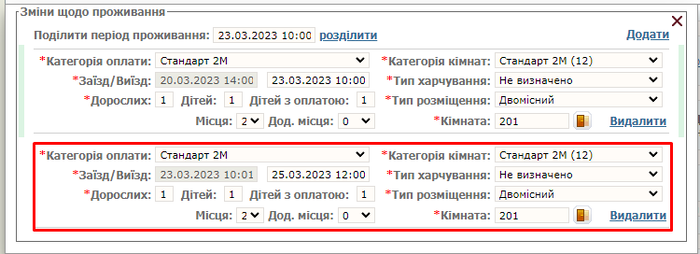
В доданій формі необхідно вказати:
- Категорія кімнати до якої має переселитися гість з обраної дати розділення;
- Змінюємо поля «Дорослих», «Дітей», «Дітей з оплатою» при умові зміни кількості проживаючих людей;
- Обираємо значення з випадаючих списків «Місця», «Дод. місця». Дану зміну необхідно вносити, якщо після зміни кількості гостей, відсутні кімнати з необхідною кількістю місць. В такому випадку проводимо розподілення місць на основні та додаткові;
- Закриваємо вікно «Зміни щодо проживання» за допомогою кнопки
 (Закрити).
(Закрити).
Для збереження оновленої інформації в карткі гостя, необхідно натиснути кнопку ![]() (Зберегти) на вкладці «Карта».
(Зберегти) на вкладці «Карта».
Редагування запланованого переселення
Для категорії гостей які вже проживають в готельному підприємстві, поля дати заїзду/виїзду в картці гостя стають неактивними до змін після поселення гостя. Для продовження терміну свого проживання на деякий час, також необхідно використовувати форму «Зміни щодо проживання». Для цього натискаємо на кнопку ![]() (Запланувати переселення).
(Запланувати переселення).
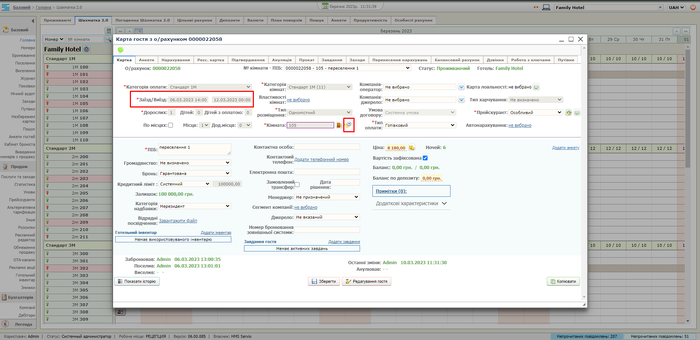
Для проживаючих гостей також можна запланувати переселення до іншої кімнати. При цьому слід звернути увагу, що поля попереднього періоду проживання гостя будуть неактивними до зміни. Редагувати інформацію в полях «Категорія кімнат», «Дорослих», «Дітей», «Дітей з оплатою», «Місця», «Дод. місця» можемо лише для майбутнього періоду проживання.
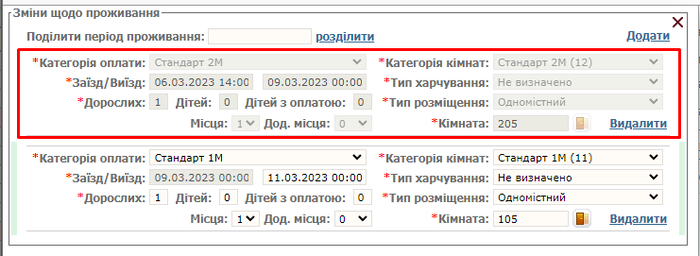
Якщо гість,хоче здійснити чергове переселення, після того як вже був переселений або в якого був продовжений термін проживання з моменту початкового поселення в готель, то можемо додати ще один запис про майбутнє переседлення в картці. У випадку, коли користувачеві потрібно додати період проживання гостю, а не розділяти існуючий, необхідно використати кнопку «Додати», яка розташована в правому верхньому куті вікна «Зміни щодо проживання».
В такому разі ми отримаємо 3 записи переселення гостя в картці гостя.
- Перший блок запису - дати першого поселення гостя в готель;
- Другий блок - період продовженого проживання або переселення гостя до іншого номеру.
- Третій блок - заплановане переселення проживаючого гостя в інший номер.
Якщо поселений гість, вже проживає в період, коли почав діяти другий блок записів (період продовженого проживання або переселення гостя до іншого номеру.), то видалення цього запису з вікна «Зміни щодо проживання» неможливі. В даному блоці ми можемо лише внести редагування в поля «Категорія кімнат», «Дорослих», «Дітей», «Дітей з оплатою», «Місця», «Дод. місця».
До моменту поки гість не заїхав в номер по плановому переселенню, ми можемо видали запис цього переселення, натиснувши кнопку "Видалити" у вікні «Зміни щодо проживання». Закриваємо вікно «Зміни щодо проживання» за допомогою кнопки ![]() (Закрити). Зберігаємо оновлену інформацію натиснувши кнопку
(Закрити). Зберігаємо оновлену інформацію натиснувши кнопку ![]() (Зберегти) на вкладці «Карта» і автоматичні нарахування на цей період проживання будуть анульовані.
(Зберегти) на вкладці «Карта» і автоматичні нарахування на цей період проживання будуть анульовані.